Snapseed怎么去水印(Snapseed去水印的方法)
Snapseed怎么去水印(Snapseed去水印的方法),具体是如何设置的呢,很多用户都不清楚,跟随小编去看看吧。
1、将原图导入snapseed之中,选择“工具”栏。在弹出工具栏中找到“曲线”工具。
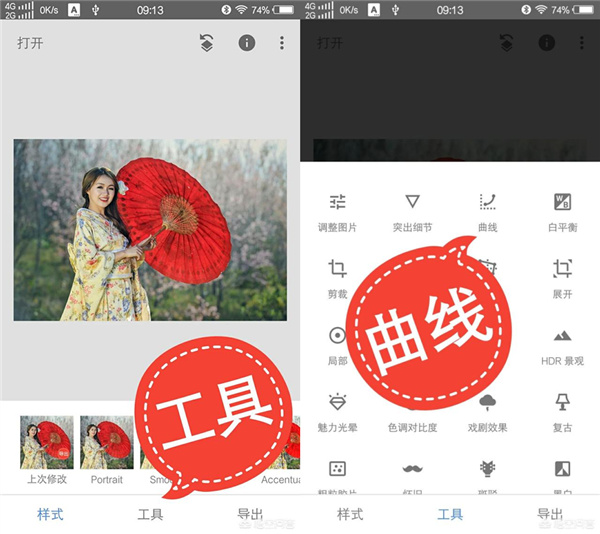
2、进入曲线功能,找到曲线种类选择工具。
在操作前首先我们要了解一下曲线的特性,我们可以通过调节“RGB”这条曲线的两端,让图片变为白色或者黑色。方法就是在曲线工具中选择RGB曲线,然后拖动右上角的节点到右下角,这时照片就变成了纯黑:
同样,如果把左下角的曲线节点提拉到左上角位置,这时画面则变成了纯白:
了解了这个曲线的使用方法,就可以把画面整体进行变色了。
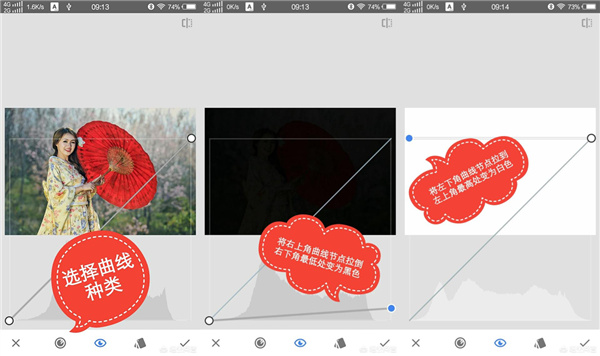
3、我们先把画面调成整体黑色,这时候我们需要把人物部分抠出来,不让人也变黑,所以就用到了图层蒙版功能。点击右上角图层。在图层弹出的选项栏中选择“查看修改内容”,这个就可以显示出来刚才修改的曲线步骤。
然后我们点击曲线这个步骤,就会弹出一排横向选项,其中有个像画笔一样的图标,这就是抠像的工具,可以用这个画笔,把人物部分擦除出来。
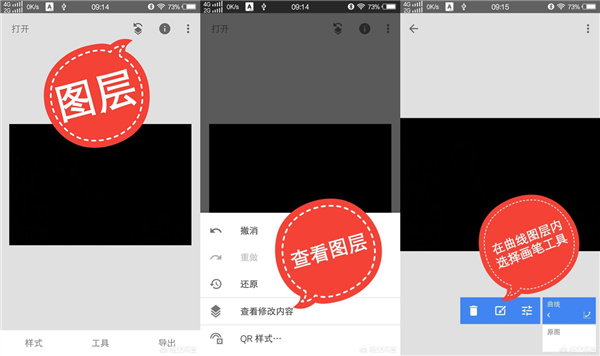
4、涂抹擦除的时候需要分两步走,第一步设定反向选取工具,将人物擦除大概轮廓出来,第二步将曲线值调为100,细致涂人物边缘,细致抠出人物主体。具体操作如下:
边缘修复的时候可以双手指放大、拖动图像。
完成人物抠像选区后再仔细观察一下细节:
这时就已经完成了黑色背景的更换。
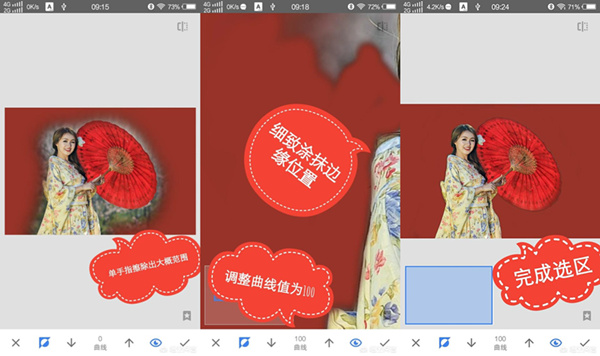
5、接下来该替换白色背景了,这次就不用上边那么复杂了,因为已经完成了抠像选区的工作,不用再抠一遍了,只需要还找到图层中的曲线步骤,选择曲线修改工具,把曲线修改为白色就OK了。
通过上述的操作,就把照片更换为了黑色、白色背景:

snapseed如何修改局部颜色(snapseed修改局部颜色的方法)
snapseed如何修改局部颜色(snapseed修改局部颜色的方法),具体是如何设置的呢,跟随小编去看看吧。
1.首先我们打开Snapseed软件,从相册添加一张需要进行局部调色的图片。
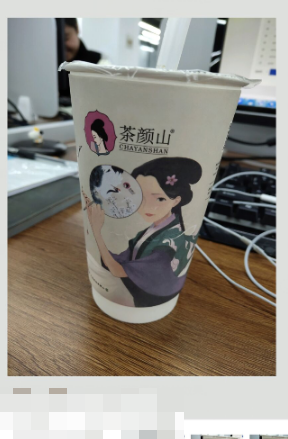
2.打开图片后我们点击“工具”栏中的“局部”功能。
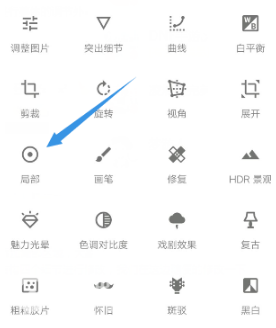
3.进入局部功能之后我们会看到下方有一个“+”和一个“眼睛”的东西,+号的意思就是添加局部区域,大家可以自行添加多个,这边我们添加一个做测试,眼睛的意思就是隐藏的意思,我们这里可以针对亮度、对比度、饱和度和结构四个细节进行修改,我们在这边随便的修改一下看下效果。
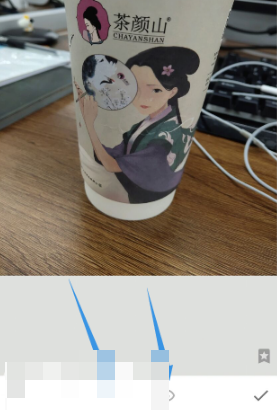
4.大家可以看一下调节之后的图片,仅仅只是对局部区域进行了增强。

5.之后大家将更改好的图片保存即可。
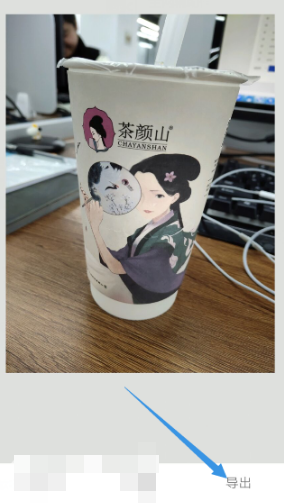
-
《智行火车票》如何永久清除订单历史?
08-28
-
-
优化下载速度!加速解决《驱动精灵》下载延迟
03-05
-
《元气桌面》怎么更换原始壁纸
08-27
-
咪咕视频怎么小窗播放(咪咕视频小窗播放的方法)
10-27
-
《抖音》6月27日最新热搜分享
02-19







